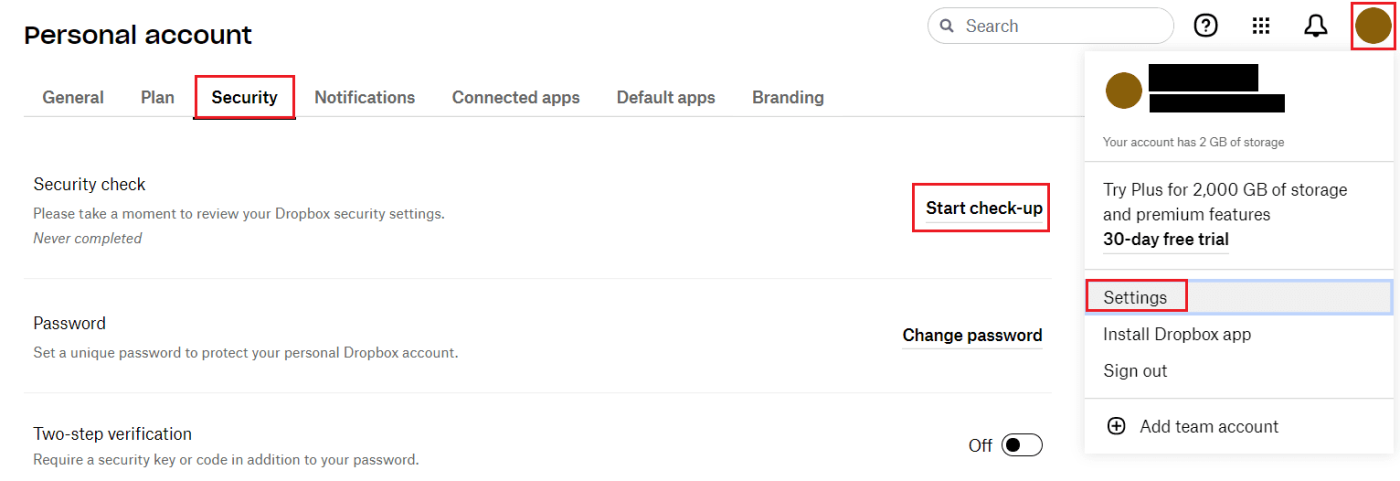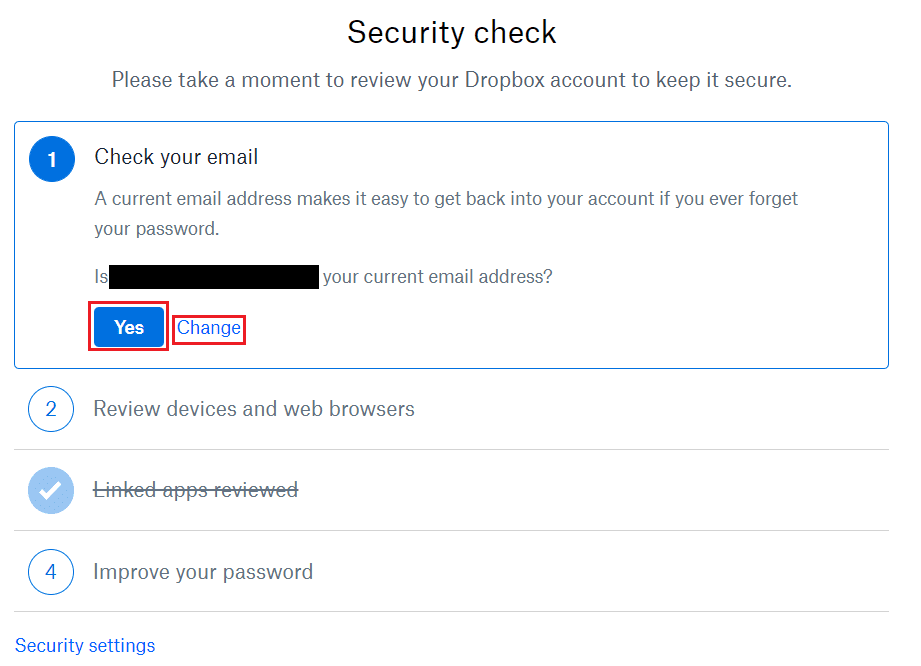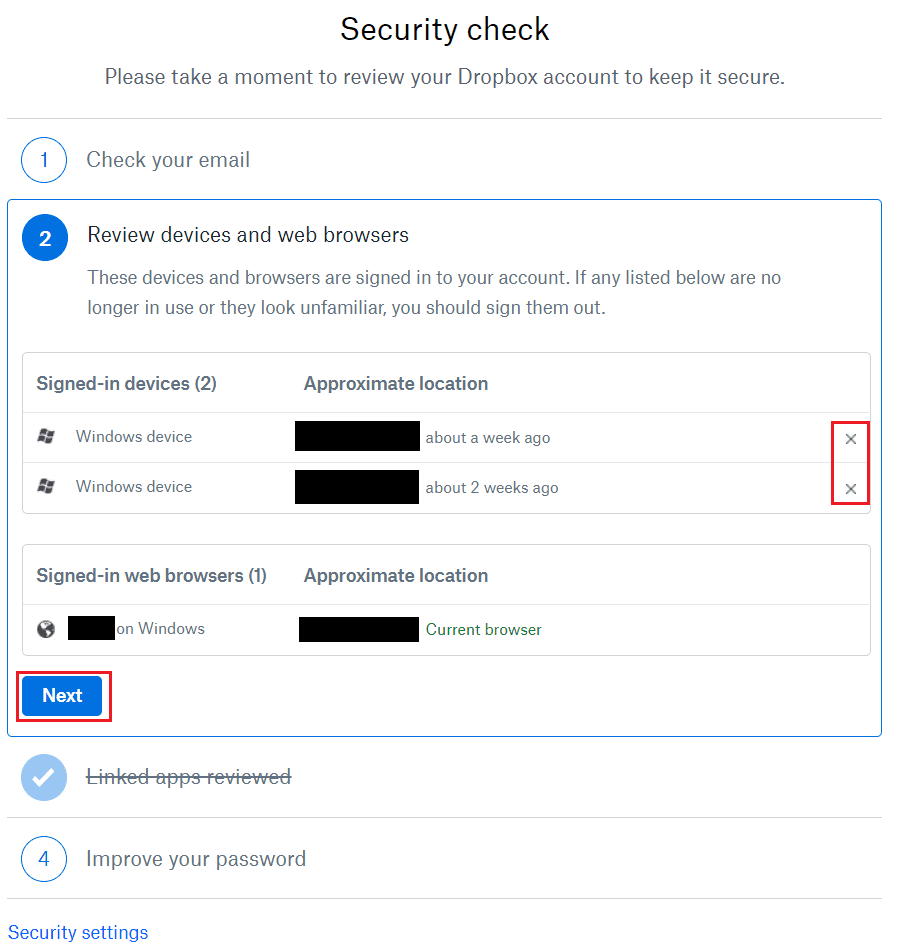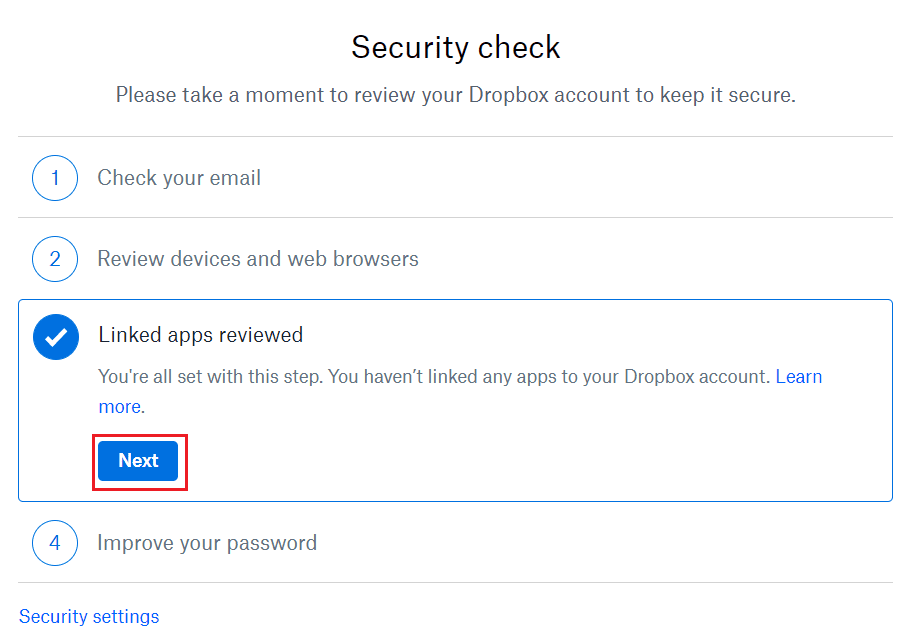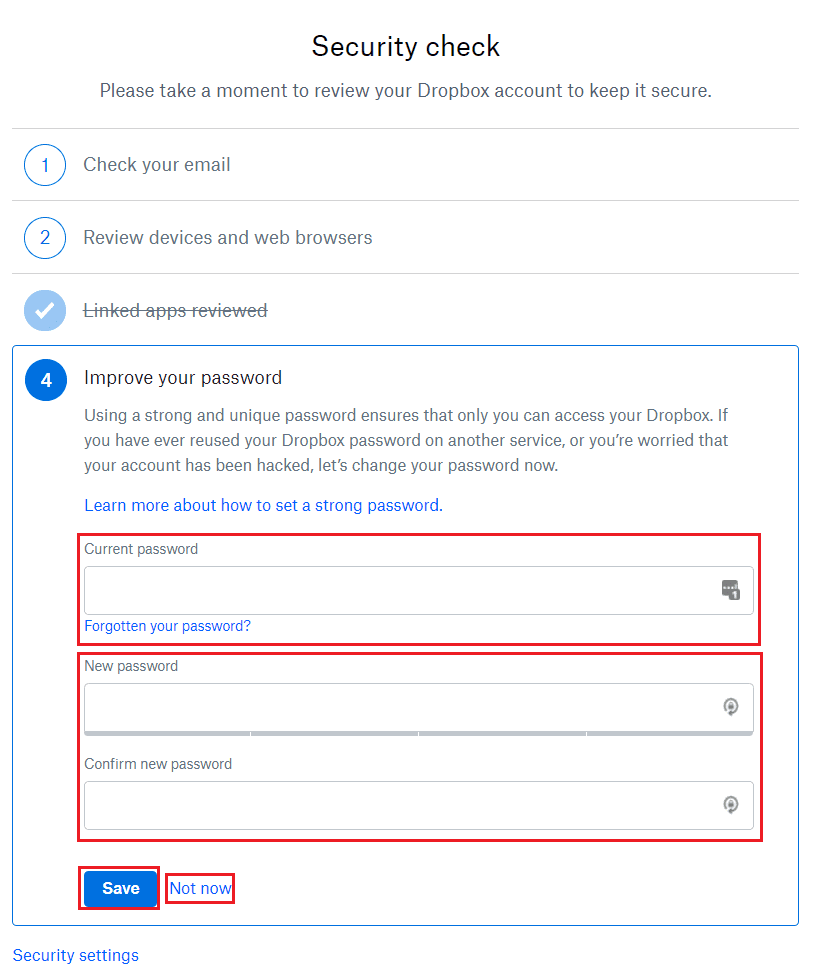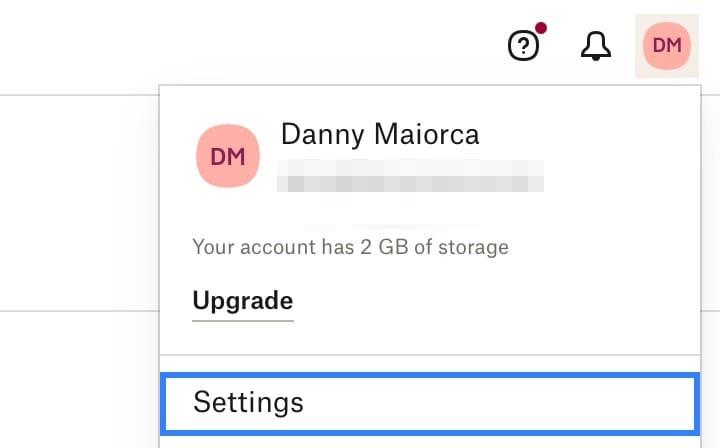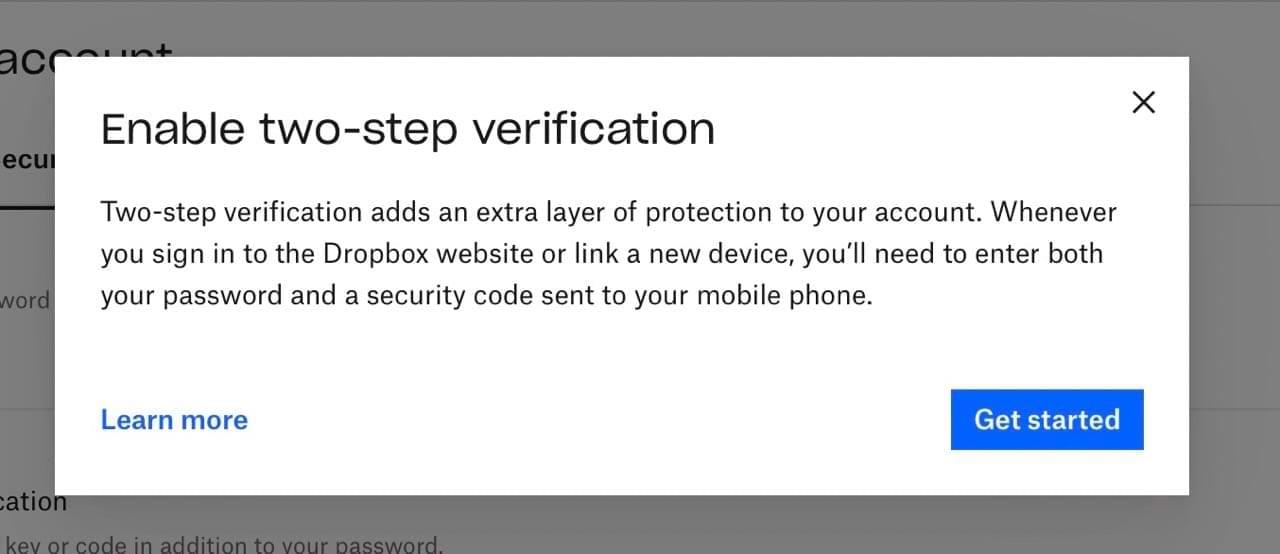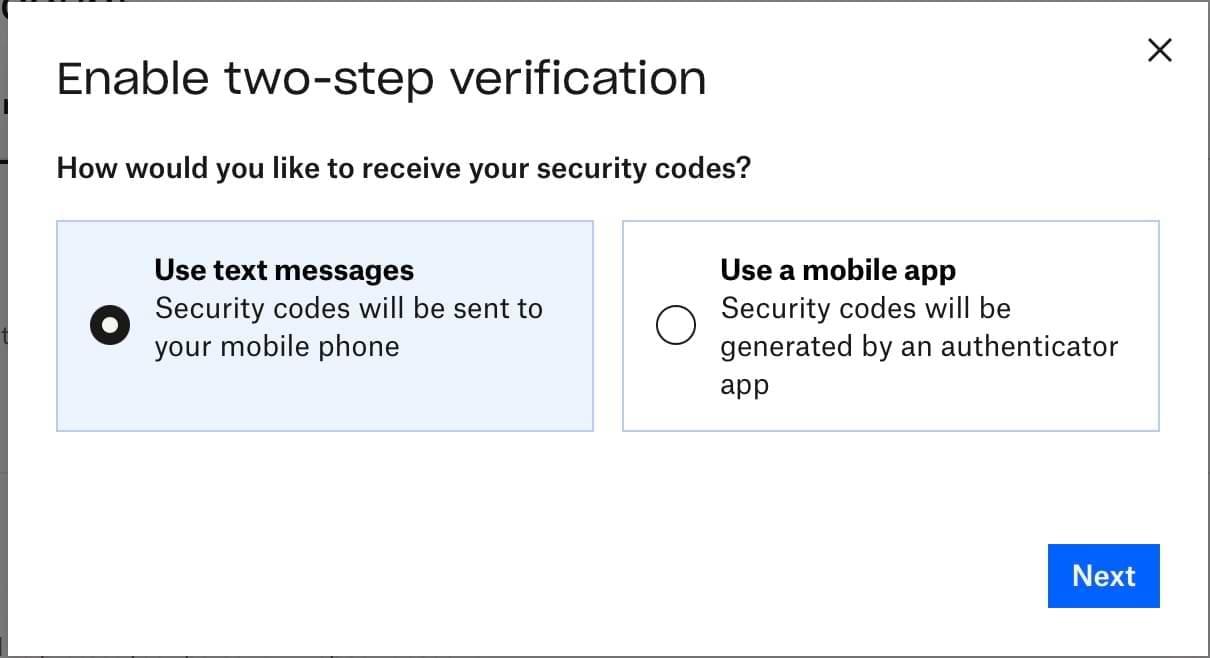Retkarčiais verta įvertinti savo paskyrų saugumo situaciją. Lygis, kurį norite pasiekti su kiekviena paskyra, turėtų skirtis atsižvelgiant į paskyros svarbą. Pavyzdžiui, jūsų internetinės bankininkystės sąskaita turėtų būti vienas saugiausių dalykų, kuriuos turite. Bet kuri paskyra, kurioje yra neskelbtinų duomenų, taip pat turėtų būti gana saugi.
Susiję skaitymai:
Svarbu apsaugoti debesies saugyklos paslaugas, nes jose gali būti daug potencialiai labai jautrių dokumentų ir failų. Kad būtų lengviau užtikrinti, kad jūsų paskyra yra saugi, „Dropbox“ siūlo saugos patikros procesą. Patikrinimą sudaro keturi etapai: el. pašto tikrinimas, prisijungusių įrenginių ir naršyklių peržiūra, trečiųjų šalių programų, susietų su jūsų „Dropbox“ paskyra, peržiūra ir slaptažodžio stiprumo padidinimas.
Kaip atlikti „Dropbox“ paskyros saugos patikrą
Norėdami atlikti „Dropbox“ saugos peržiūrą, turite pereiti į saugos nustatymus. Norėdami ten patekti, prisijunkite prie „Dropbox“ svetainės. Prisijungę turite spustelėti profilio piktogramą viršutiniame dešiniajame kampe, tada spustelėkite Nustatymai . Perjunkite į saugos nustatymų skirtuką ir spustelėkite viršutinę parinktį, pavadintą Pradėti patikrą .
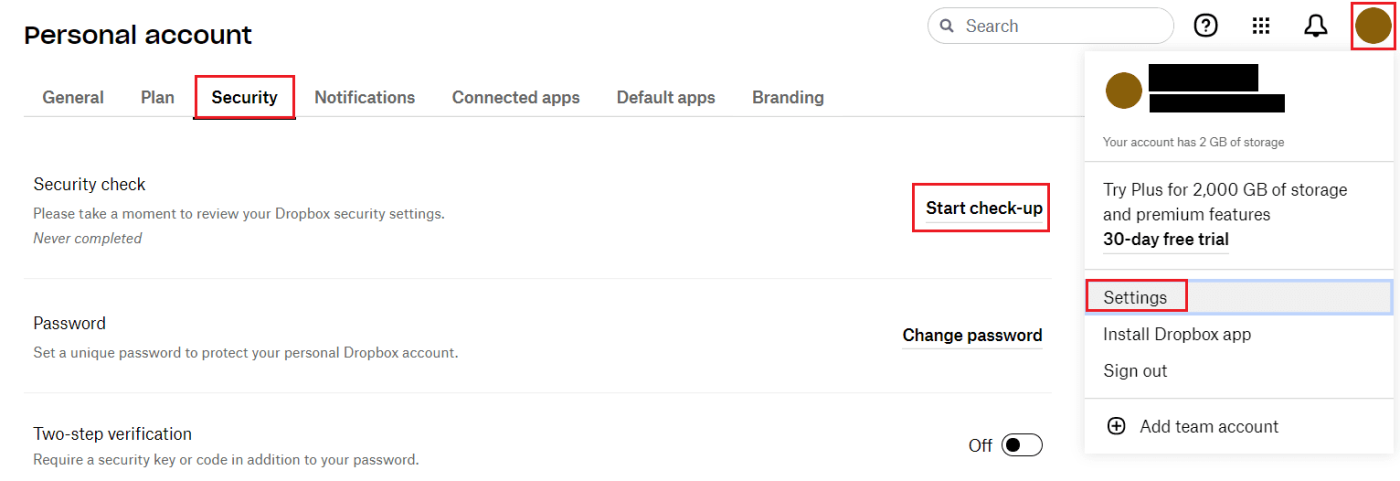
1. El. pašto tikrinimas
Naujame skirtuke pirmoji užduotis, kurią turite atlikti kaip saugos patikros dalį, yra patikrinti, ar su paskyra susietas el. pašto adresas yra teisingas ir atnaujintas. Jei pamiršote slaptažodį, galite naudoti savo el. pašto adresą, kad atkurtumėte paskyrą. Jei el. pašto adresas neteisingas, spustelėkite Atnaujinti ir pridėkite naują el. pašto adresą ir patvirtinkite. Jei dabartinis el. pašto adresas yra teisingas, spustelėkite Taip . Jums nereikės spustelėti nuorodos patvirtinimo el. laiške ar nieko.
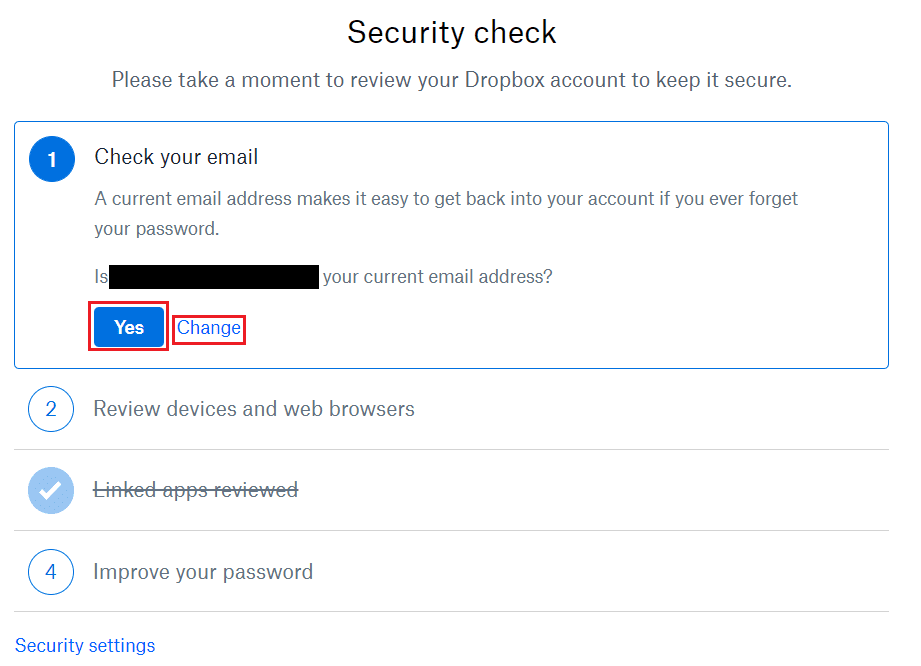
2. Prisijungę įrenginiai ir seansai
Kitoje skiltyje galite peržiūrėti sesijas, kuriose šiuo metu esate prisijungę. Prisijungtų įrenginių sąrašas yra jūsų sesijos oficialiose „Dropbox“ programose, o prisijungusios žiniatinklio naršyklės konkrečiai nurodo jūsų seansus „Dropbox“ svetainėje. Jei kuri nors vieta ar laikas atrodo įtartinai, seansą galite nutraukti spustelėdami atitinkamą x piktogramą dešinėje. Jei esate patenkinti tuo, kaip viskas yra, spustelėkite Pirmyn , kad tęstumėte.
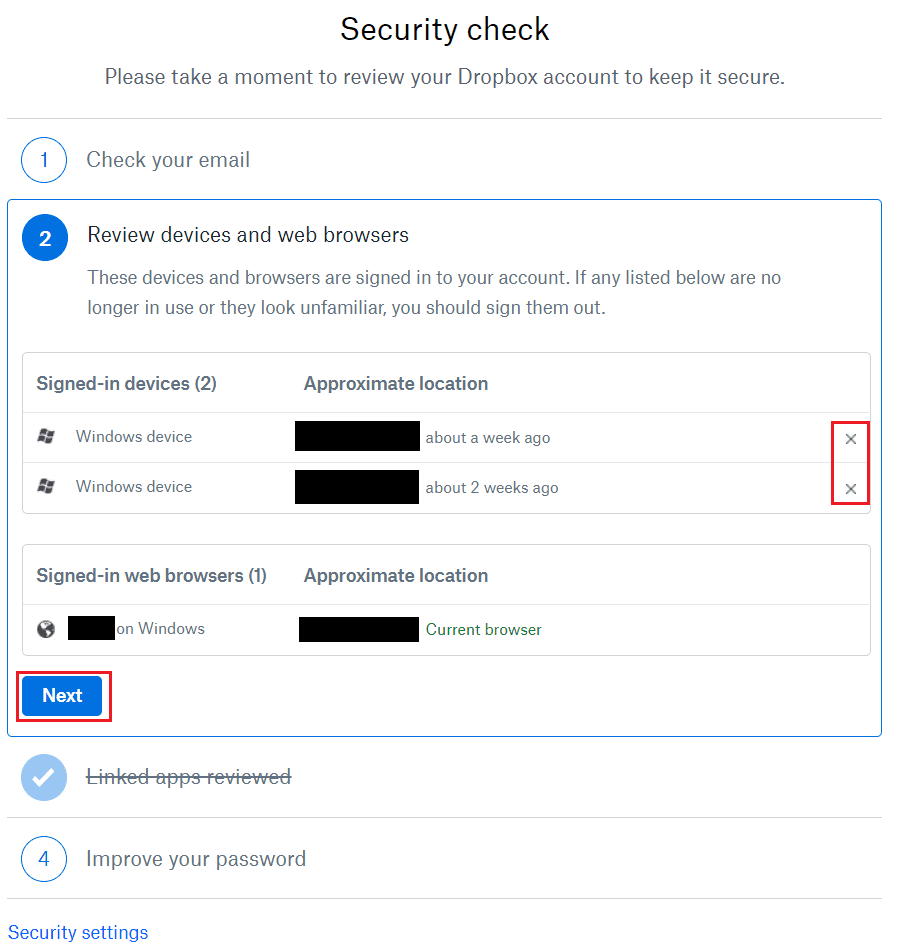
3. Trečiųjų šalių programų peržiūra
Trečiųjų šalių programas, susietas su jūsų Dropbox paskyra, galite peržiūrėti skiltyje Susietos programos . Tai gali būti kažkas panašaus į „Microsoft Office“. Jei čia matote kokių nors įtartinų ar netikėtų programų, spustelėkite atitinkamą x piktogramą, kad atsietumėte programą. Dėl to ateityje neleisite jai pasiekti – ir jei vėl norėsite naudoti programą su „Dropbox“, turėsite iš naujo ją susieti. Kai būsite patenkinti, spustelėkite Kitas , kad tęstumėte.
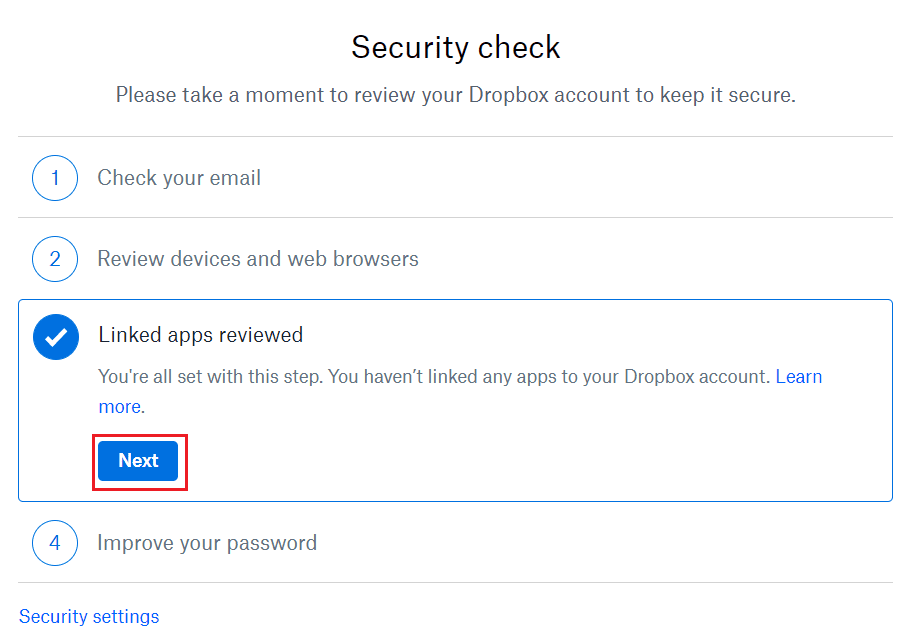
4. Slaptažodžio peržiūra
Skiltyje „ Slaptažodžio tobulinimas“ pateikiami keli slaptažodžio kūrimo patarimai ir suteikiama galimybė pakeisti slaptažodį, kad jis būtų stipresnis. Norėdami tai padaryti, įveskite dabartinį slaptažodį, tada įveskite ir patvirtinkite naują slaptažodį, kurį norite naudoti. Įvedę naują slaptažodį, spustelėkite Išsaugoti , kad pakeistumėte slaptažodį. Arba spustelėkite Ne dabar, jei nenorite keisti slaptažodžio.
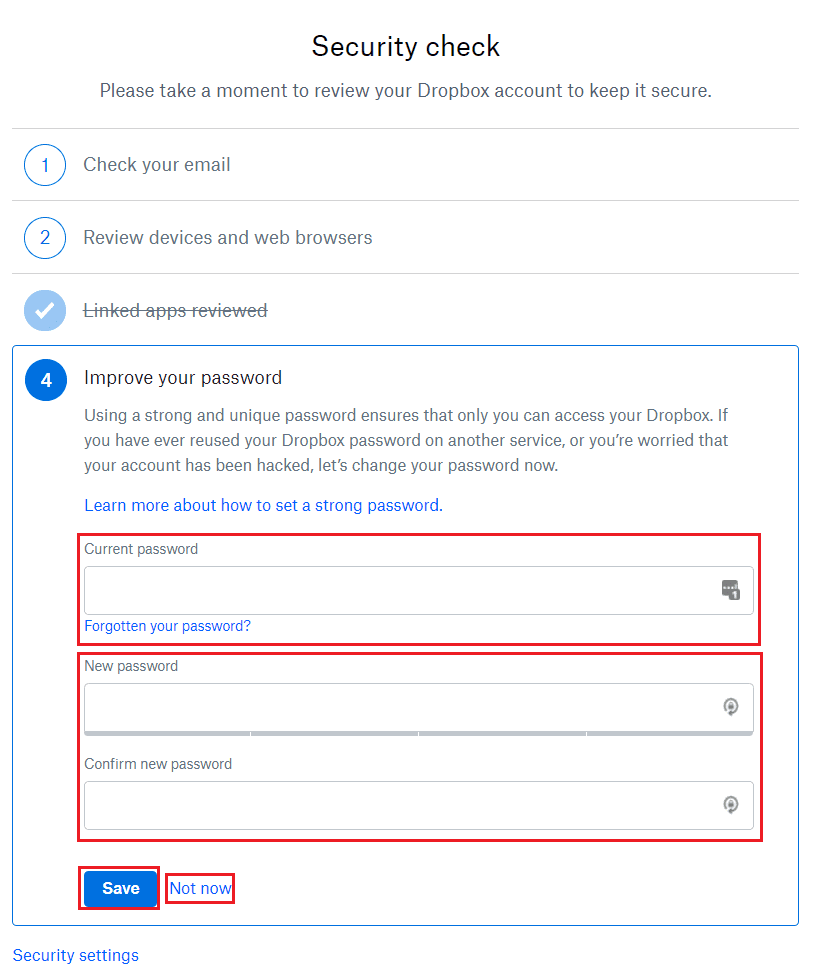
Kitas „Dropbox“ saugos nustatymas, kurį galite koreguoti: dviejų veiksnių autentifikavimas
Dviejų veiksnių autentifikavimas, taip pat žinomas kaip 2FA, yra viena geriausių saugos priemonių, kurias galite įdiegti savo paskyrose ir įrenginiuose. Nors labai svarbu pasirinkti tvirtą slaptažodį, visada svarbu atsiminti, kad nė vienas iš jų nėra visiškai patikimas.
Įjungus 2FA bus užtikrinta, kad piktavališkų ketinimų turintys žmonės turės pereiti per kitą saugos lygmenį, ir vienintelis būdas tai padaryti yra, jei jie turės prieigą prie įrenginio ar paskyros, kurią naudojate dviejų veiksnių autentifikavimui patvirtinti.
Naudodami „Dropbox“ savo paskyroje galite įjungti dviejų veiksnių autentifikavimą. Ir gera žinia ta, kad procesas yra gana paprastas. Toliau pateikiamos instrukcijos, kurių turėtumėte laikytis:
- Spustelėkite savo profilio nuotrauką arba inicialus apskritoje piktogramoje , kurią rasite viršutiniame dešiniajame kampe.
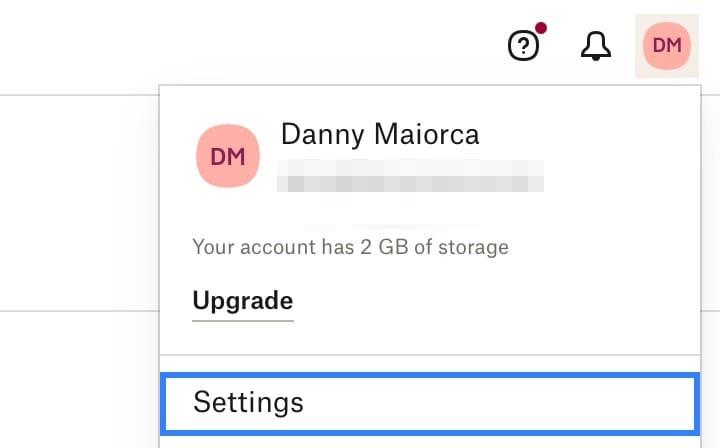
- Pasirinkite Nustatymai .
- Spustelėkite skirtuką Sauga .

- Slinkite žemyn iki Patvirtinimas dviem veiksmais ir įjunkite jungiklį.

- Pasirodys iššokantis langas; pasirinkite Pradėti, kai tai bus padaryta.
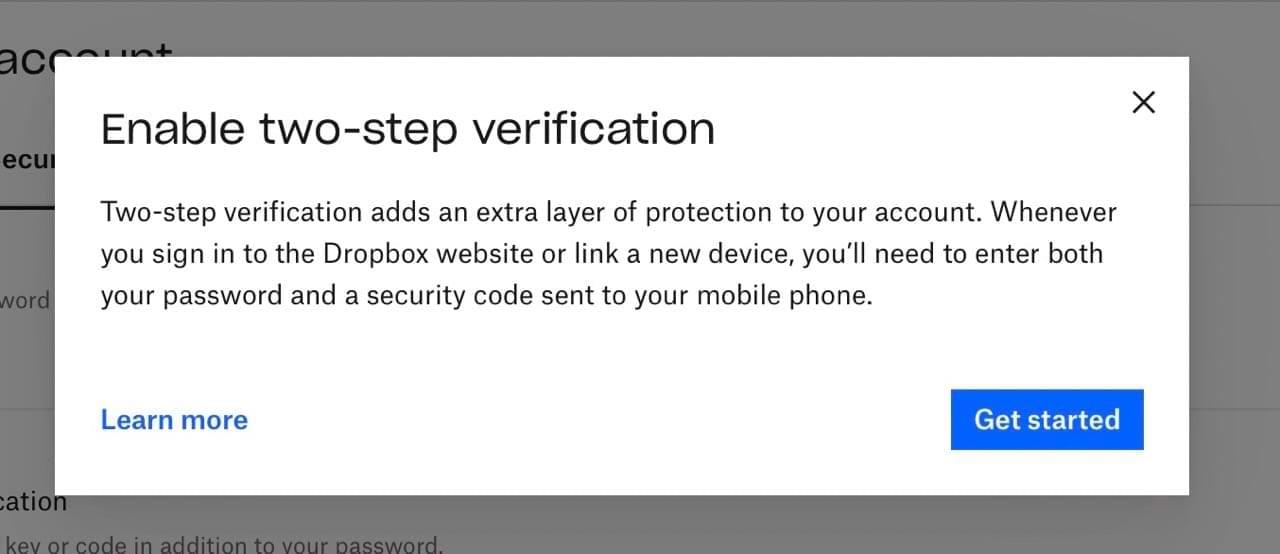
- Įveskite paskyros slaptažodį. Jei dar jos neturite, pvz., nustatėte, kad prisiregistravote naudodami „Google“ paskyrą, turėsite ją sukurti iš anksto. Įvedę slaptažodį bakstelėkite Kitas .
- Prieš atlikdami atitinkamus šio metodo veiksmus, pasirinkite dviejų veiksnių autentifikavimo tipą, kurį norite įjungti.
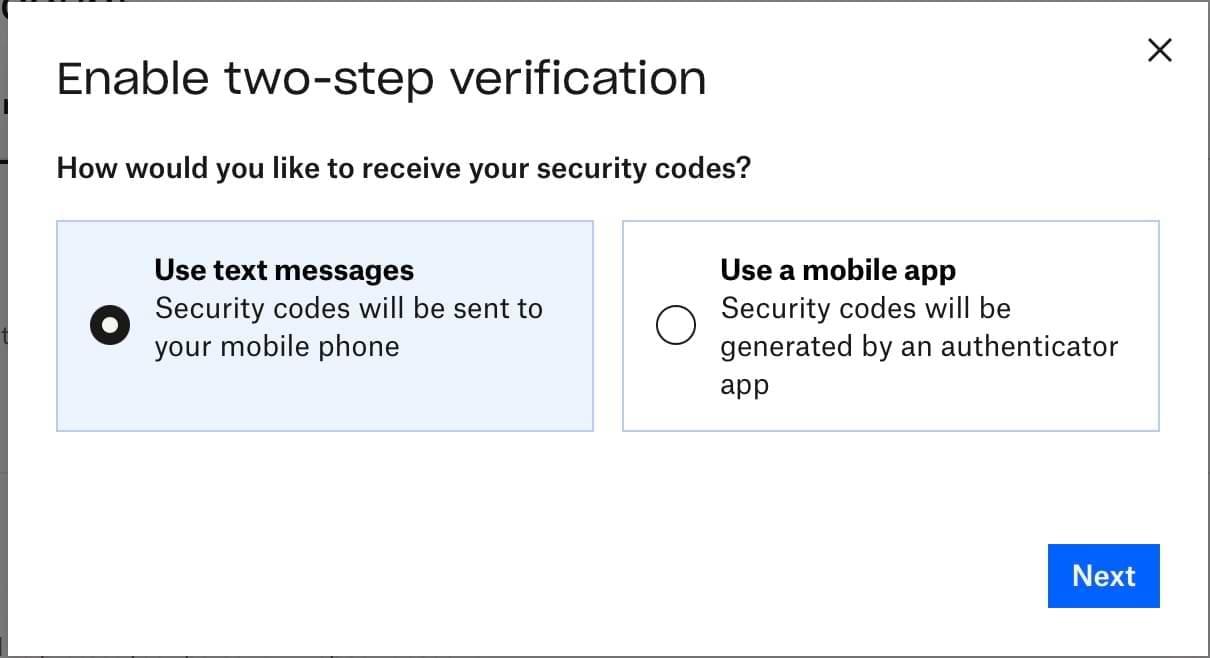
Patobulinkite „Dropbox“ saugos nustatymus naudodami šiuos patarimus
Reguliariai peržiūrėti „Dropbox“ saugos nustatymus yra gera idėja, o tai gali padėti apsaugoti paskyrą nuo galimų išorinių grėsmių. Tai ypač svarbu, jei turite svarbių failų ir aplankų, kurie neturėtų būti kieno nors kito rankose.
Galite atlikti „Dropbox“ saugos patikrą, kad pašalintumėte nebenaudojamus įrenginius ir pakeistumėte slaptažodį į saugesnį. Be to, taip pat galite įjungti dviejų veiksnių autentifikavimą, kad užtikrintumėte papildomą paskyros saugumo lygį.